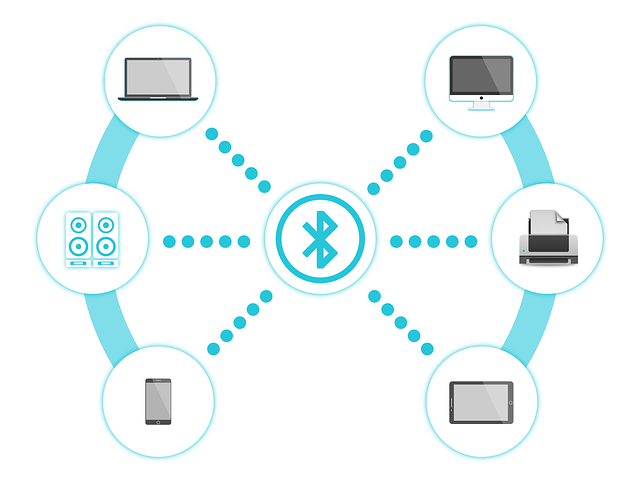Cómo usar un teléfono Android como teclado Bluetooth
Puede usar su propio dispositivo Android como mouse o teclado Bluetooth sin instalar nada en el dispositivo conectado. Esta característica funciona en Windows, Mac, Chromebooks, televisores inteligentes y casi cualquier plataforma que pueda emparejar con un teclado o ratón Bluetooth normal. Usar un teléfono o tableta como teclado o mouse inalámbrico no es una idea nueva.

Sin embargo, la desventaja de muchas de estas soluciones es que se requiere el software adecuado. Específicamente, deberá tener la aplicación en su teléfono o tableta y una aplicación complementaria en el dispositivo que recibe los datos. El método, que se explica a continuación, solo requiere una aplicación en su teléfono o tableta Android. El dispositivo receptor podrá conectarse a su dispositivo Android como lo haría cualquier otro teclado o mouse Bluetooth. El procedimiento no es complicado, y puede ser muy útil conocerlo.
Para obtener los mejores resultados, el dispositivo que recibirá la información debe tener capacidad Bluetooth 4.0 y debe poder ejecutar uno de estos sistemas operativos:
- Android 4.4 o posterior
- Apple iOS 9, iPadOS 13 o posterior (solo compatible con teclado)
- Windows 10 o Windows 8 o posterior
- Sistema operativo Chrome

Para empezar, descargue un programa llamado «Teclado y mouse Bluetooth sin servidor para PC/teléfono» de Google Play Store y luego instálelo en su teléfono o tableta Android.
- Abra la aplicación y luego verá un mensaje que le pedirá que haga que su dispositivo sea visible para otros dispositivos Bluetooth durante 300 segundos. Toque «Permitir» para comenzar.
- Luego selecciona el ícono de menú que parece una hamburguesa, o el menú de tres líneas, ubicado en la esquina superior izquierda, para abrir el menú principal.
- Seleccione «Dispositivos Bluetooth» en el menú. Toque el botón flotante «Agregar dispositivo» ubicado en la esquina inferior derecha de la pantalla.
- Después de esto, deberá asegurarse de que el dispositivo receptor esté en un modo adecuado para los emparejamientos de Bluetooth. Por lo general, puede verificar esto ingresando a la configuración de Bluetooth del dispositivo receptor y viendo si el emparejamiento está habilitado. Si no, enciéndelo. Para Windows 10, abra el menú Configuración y vaya a Dispositivos > Bluetooth y otros dispositivos.
- Dentro de la aplicación de Android, debería ver aparecer el dispositivo en el menú de búsqueda. Seleccione ese dispositivo que aparece para continuar con el emparejamiento.
- Después de eso, se le pedirá que ingrese un código, que se requiere para emparejar ambos dispositivos. Es posible que deba ingresar el código en ambos dispositivos. Una vez que lo hayas ingresado, acepta los menús.
- Después de que su dispositivo Android se haya conectado correctamente, puede tocar «Usar este dispositivo». Debería ver una pantalla táctil en su dispositivo, que simulará un mouse, o una pantalla táctil de computadora portátil, que le permitirá usar la pantalla de su teléfono o tableta Android como un mouse. Simplemente arrastre su dedo por la pantalla para mover el mouse en el dispositivo receptor.
- Para ingresar texto, toque el ícono del teclado, ubicado en la esquina superior derecha de la pantalla. No necesita ingresar un cuadro de texto en la aplicación para usar el teclado. Simplemente comience a presionar las teclas.
Eso es todo. Lo que hay que tener en cuenta es que esta característica funciona en casi cualquier plataforma con Bluetooth 4.0 o superior. Puede usarlo con iPad sobre la marcha, conectado a un televisor inteligente o en una computadora. En general, es una característica útil que es bueno saber que existe y se puede usar.
Quizá te pueda interesar: